Cómo ingresar una identificación (solo versión corporativa)

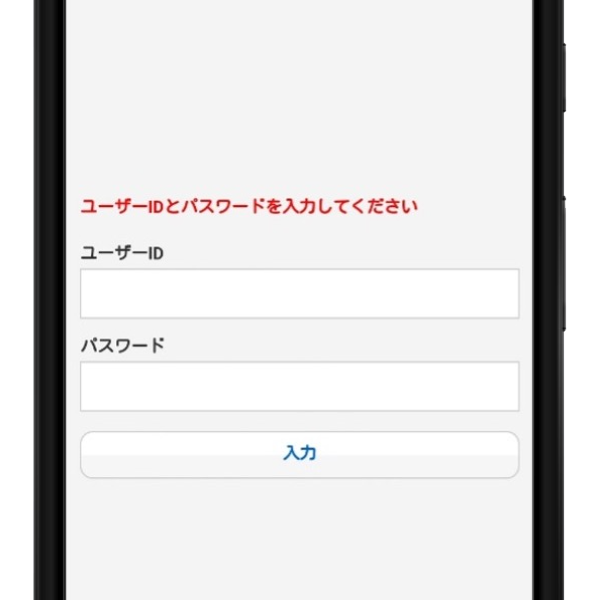
Introduzca los 10 dígitos de su ID en la casilla de la página que aparece por primera vez al iniciar la aplicación, y pulse el botón de entrada. (En el caso de Android, introduzca el mismo ID en las dos casillas de ID de usuario y contraseña.)
Ejecutar la aplicación por primera vez
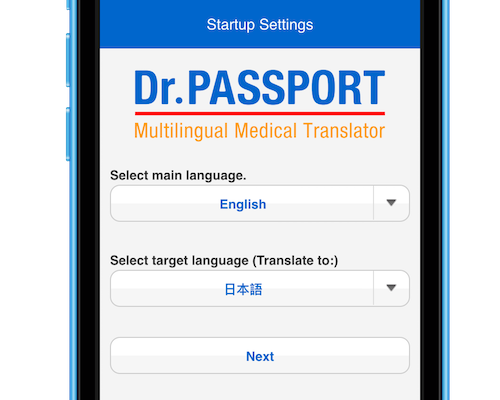
Configuración inicial
Al abrir la aplicación por primera vez, se le pedirá definir el idioma principal y el de destino. Se pueden cambiar después a través de la pantalla de inicio o en “Configuración”.
Ingreso del nombre
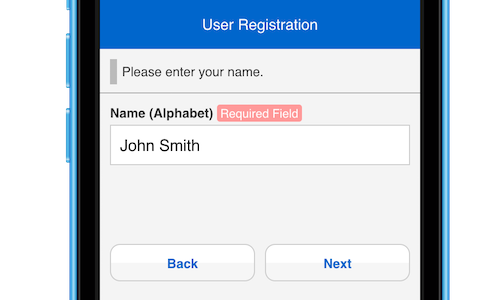
Ingrese el nombre de la persona que usará la aplicación (Cuando se fija como idioma principal uno distinto a japonés, chino o coreano, la interfaz de entrada se limita al alfabeto latino).
Usar la aplicación
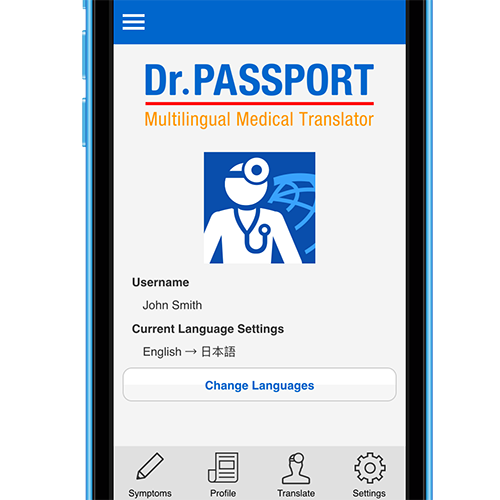
Completar sus Datos
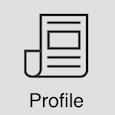 Toque la pestaña Datos para ingresar los “Datos personales”. En “Información básica” puede registrar su nombre, nacionalidad, género, etc. Ingrese los datos o selecciónelos de los menús desplegables. Para guardar su información, toque Aceptar cuando haya completado todos los campos.
Toque la pestaña Datos para ingresar los “Datos personales”. En “Información básica” puede registrar su nombre, nacionalidad, género, etc. Ingrese los datos o selecciónelos de los menús desplegables. Para guardar su información, toque Aceptar cuando haya completado todos los campos.
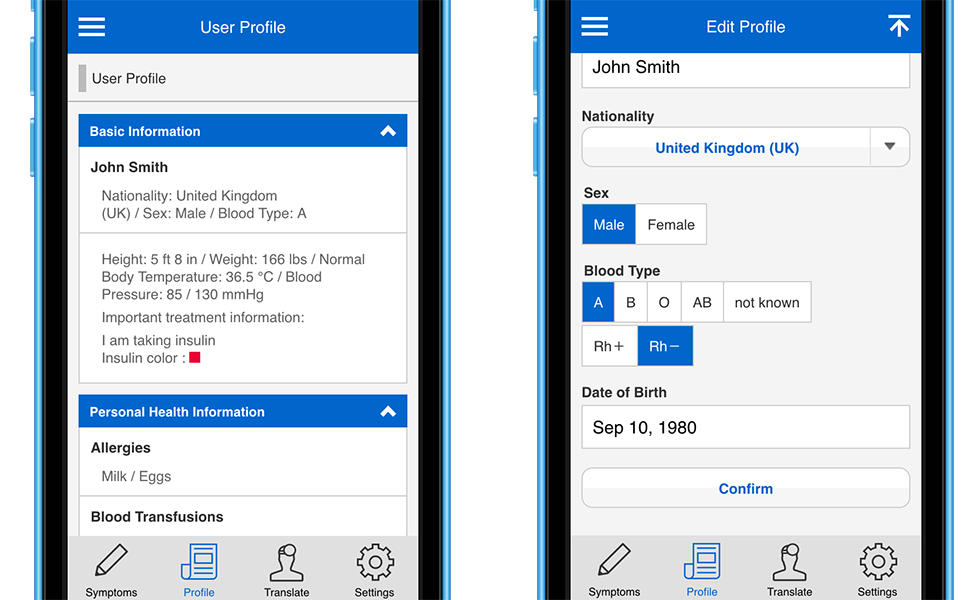
Además de la Información básica, hay secciones para registrar su historial médico, medicamentos tomados habitualmente, alergias, historial quirúrgico, vacunas, constitución física y hábitos. Para las usuarias hay una sección femenina específica para ingresar información como historial de embarazos e información del ciclo menstrual.
Además, se puede registrar Información de contacto en este país y en su país de origen. Ingresando información de contacto adicional (“Domicilio”, “Empresa” y “Otros”) la aplicación se puede usar como útil libro de notas, y como medio de comunicación en caso de que por algún motivo usted no pueda hablar o escribir. Como los contenidos de esta sección no se traducen, se recomienda que registre la información tanto en el idioma principal como de destino, o en cualquiera que sea el más adecuado.
Ingreso de síntomas
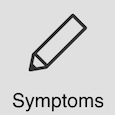 La pestaña Síntomas le permite registrar sus síntomas en caso de enfermarse.
La pestaña Síntomas le permite registrar sus síntomas en caso de enfermarse.
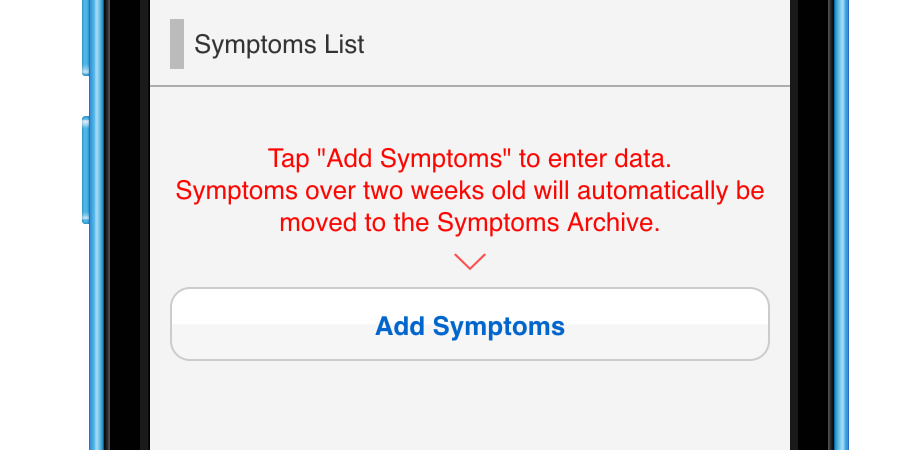
Toque Introducir síntomas para comenzar a ingresarlos.
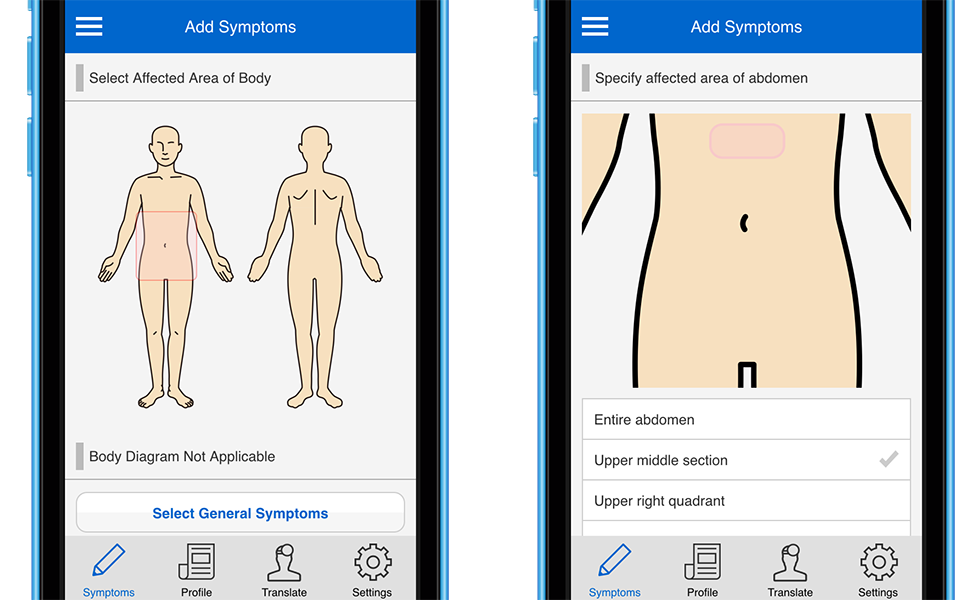
Primero, seleccione en el diagrama la parte del cuerpo afectada y luego elija de los conjuntos de alternativas. Por ejemplo, si toca el abdomen, se le pedirá especificar si el problema está en todo el abdomen, abdomen superior derecho, boca del estómago, etc.
Para los síntomas que no afectan un área específica, puede tocar “Seleccionar síntomas generales” y elegir entre muchos síntomas comunes como “me siento flojo/a”, “tengo fiebre”, etc.
Al tocar en Continuar avanzará a la pantalla de ingreso de síntomas. Aquí puede elegir la descripción de síntomas más cercana entre alternativas como “Fue un dolor intenso y repentino” y “Está supurando”. Puede elegir varios síntomas. Cuando termine, toque Aceptar para continuar.
Información detallada
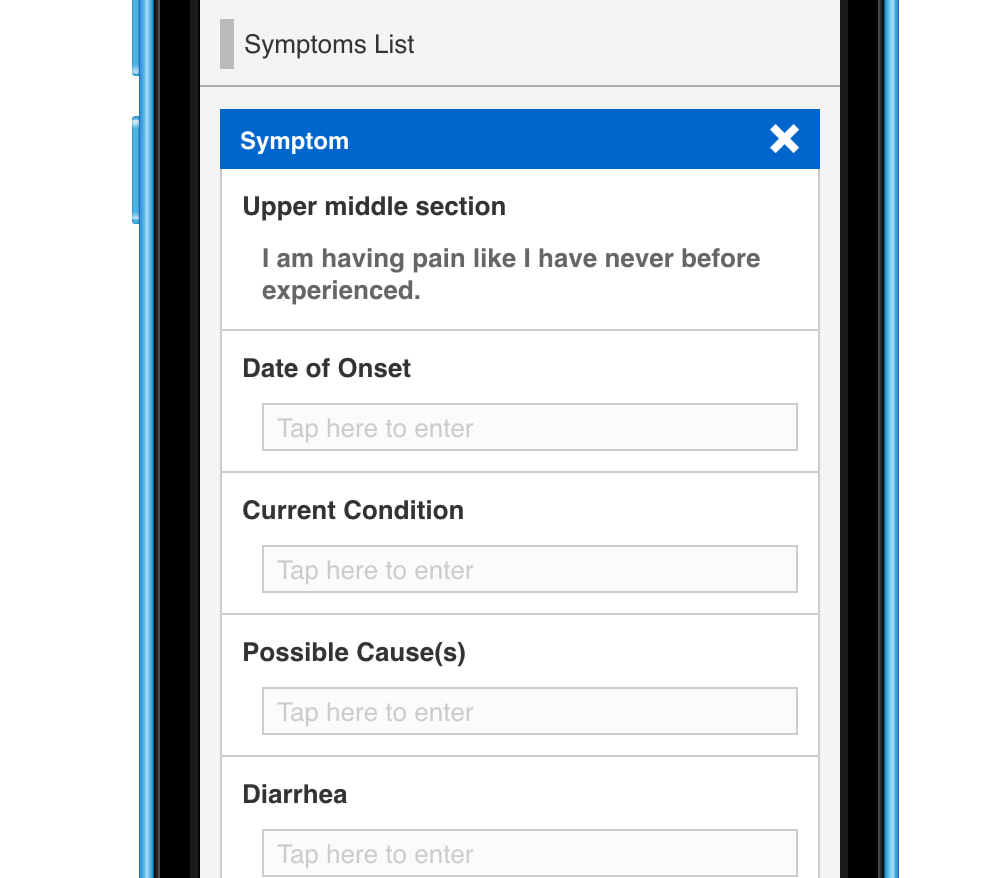
Cuando haya terminado de ingresar el área afectada y los síntomas, puede agregar información más específica, como la fecha de aparición del síntoma, cuando lo experimenta, su gravedad y si ha habido algún cambio. Donde corresponda, se puede ingresar información sobre diarrea, temperatura corporal o causas posibles, etc. para ayudar más en el diagnóstico y tratamiento.
En la “Fecha de la aparición” y “Hora aproximada” puede elegir de un menú o calendario desplegables. La temperatura actual se puede ingresar en °C o °F y se convertirá automáticamente.
Cada síntoma se puede registrar de forma independiente, lo que permite tratar de una vez condiciones no relacionadas, como síntomas de resfrío, picadas de abeja, etc.
Los síntomas activos pueden eliminarse individualmente, por lo que la aplicación se puede reiniciar con facilidad para cada uso.
Traducir
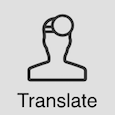 Con la pestaña Traducir, convierta los síntomas en su idioma principal al de destino. Mostrando esta pantalla al profesional de salud en el país que visita, podrá comunicar sus necesidades con precisión.
Con la pestaña Traducir, convierta los síntomas en su idioma principal al de destino. Mostrando esta pantalla al profesional de salud en el país que visita, podrá comunicar sus necesidades con precisión.
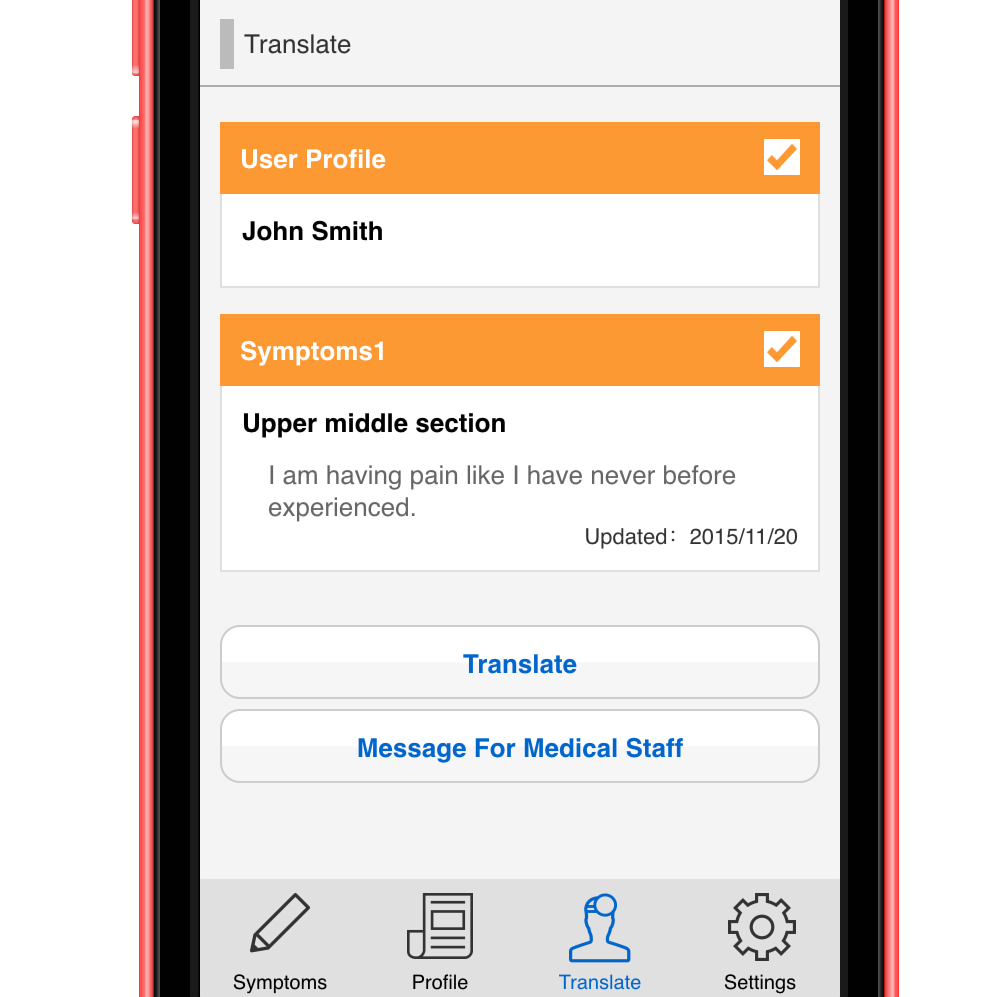
Elija de la lista de síntomas ingresados aquel que desea comunicar, tocando el cuadro en la esquina superior derecha. Si desea también mostrar los Datos personales, puede seleccionarlos de la misma forma. Al tocar Traducir, sus síntomas y datos personales aparecerán en el idioma de destino para que se lo muestre al personal médico.
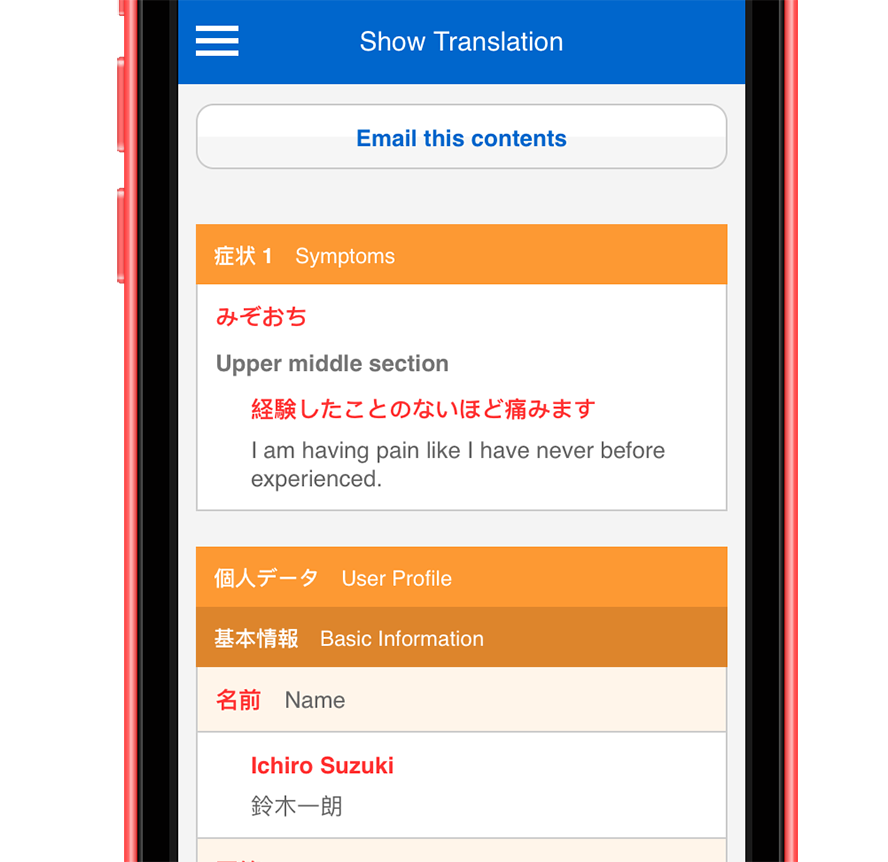
En la sección Mensaje para el personal médico encontrará una presentación de la aplicación Dr. Passport para que los profesionales de la salud puedan entender por qué usted la usa. También explica que la aplicación no necesita de una señal inalámbrica, por lo que puede usarse de manera segura en instalaciones médicas.
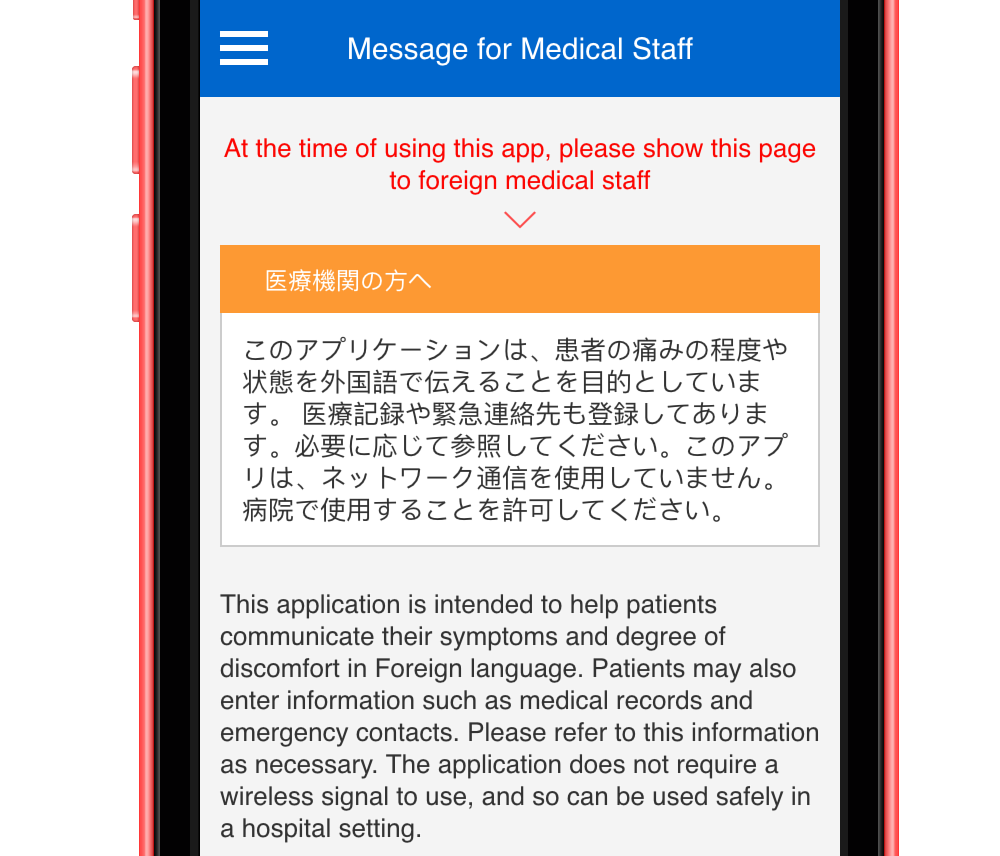
Otras características útiles
Además de la pestaña en la parte baja de la pantalla (parte superior de la pantalla en Android), hay un menú deslizable con páginas útiles, además de una guía para usar la aplicación.
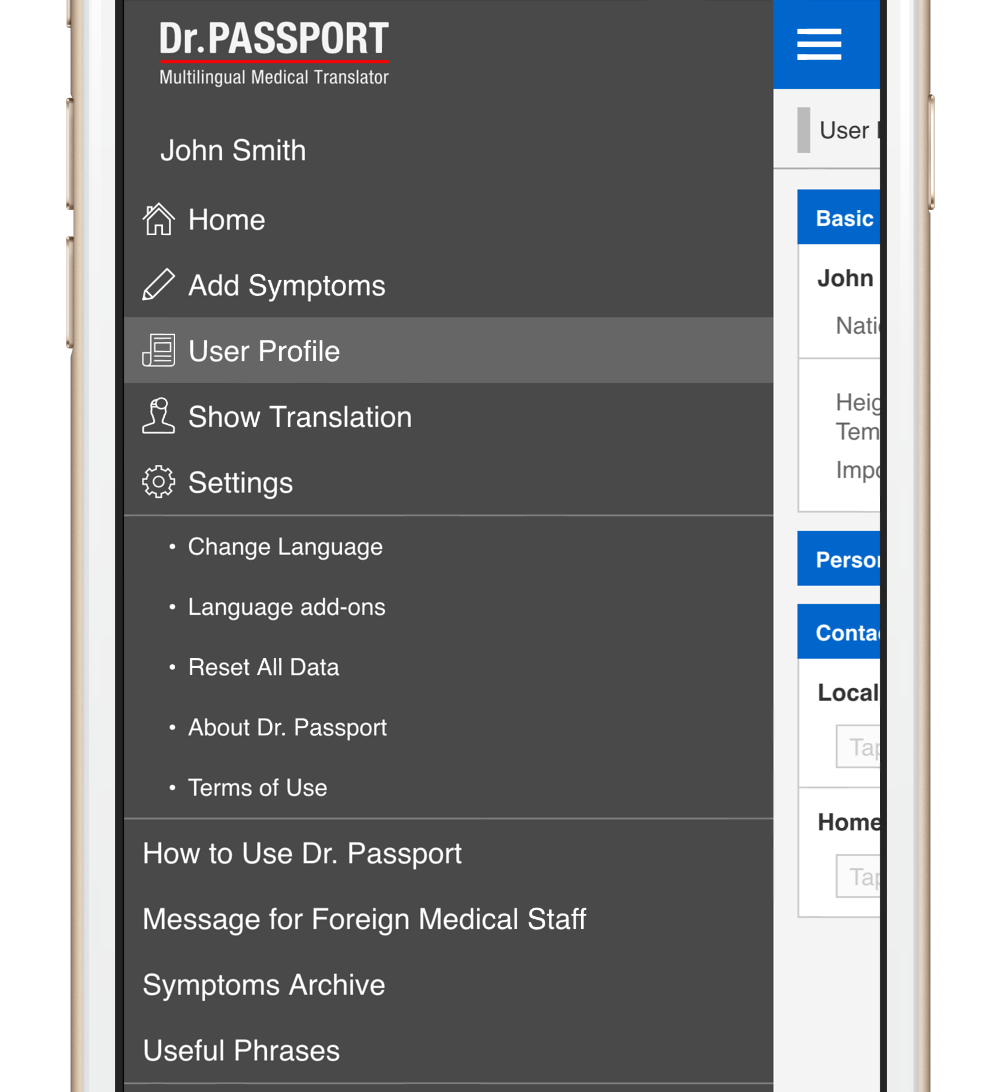
Frases útiles
En la sección “Frases útiles” encontrará una amplia variedad de opciones de conversación para múltiples situaciones, desde la recepción médica a la consulta misma, pagar la cuenta u obtener medicamentos en una farmacia o droguería.
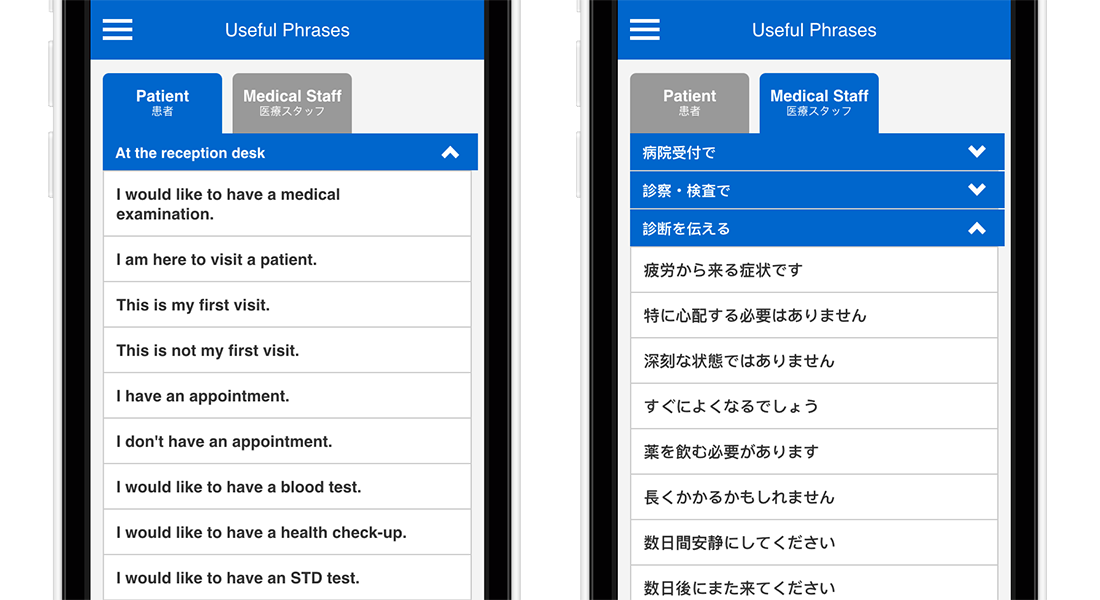
Para cada situación se incluyen las preguntas y solicitudes de parte del paciente, así como las respuestas y consultas de parte del personal médico. Tocar una frase mostrará debajo su traducción en el idioma de destino. Se puede tocar el ícono de sonido para escuchar la frase en el idioma de destino.
Las preguntas y frases usadas por médicos, recepcionistas, farmacéuticos, etc. pueden encontrarse en la pestaña “Personal médico”. Muestre esta sección al personal médico para una fácil comunicación bidireccional.
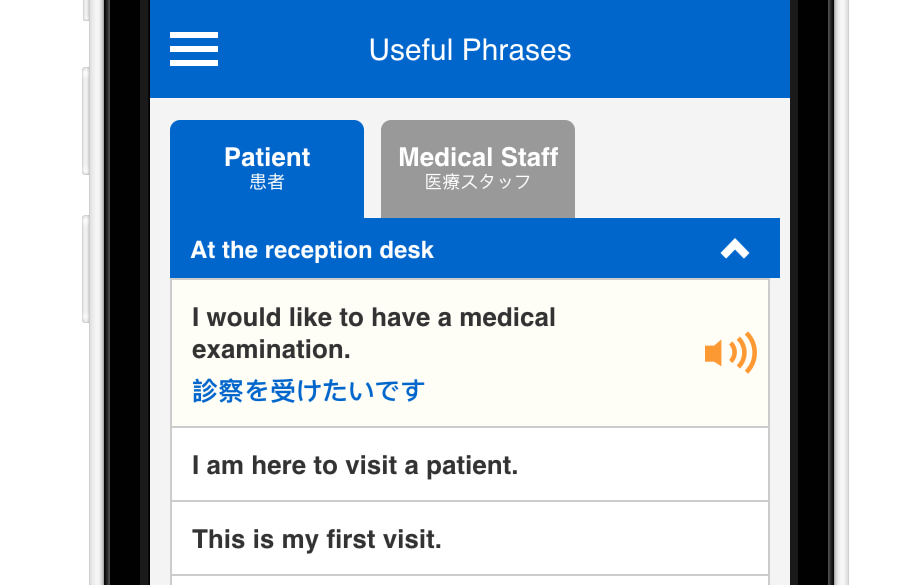
La versión iOS actualmente no opera con voz en malayo ni vietnamita.
Glosario de medicamentos
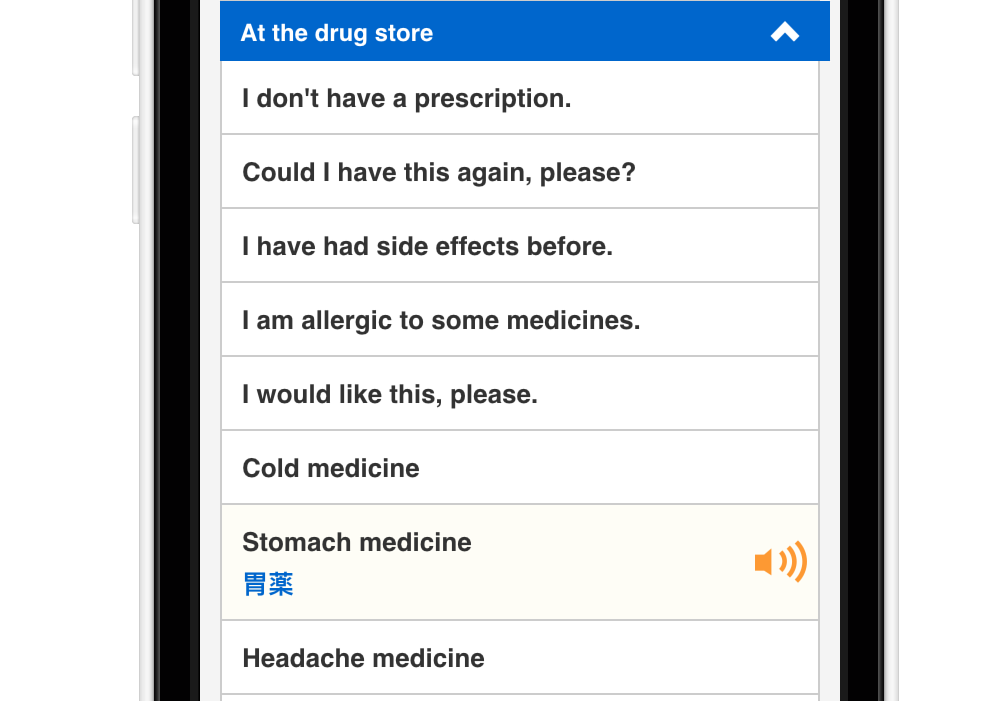
En la categoría “En la parafarmacia” de “Frases útiles”, debajo de la frase “Desearía comprar esto.” encontrará una lista de productos médicos, desde medicamentos para resfriados y malestares estomacales, etc. hasta otros artículos como emplastos con gel, repelentes de insectos o discos de algodón. Si se encuentra enfermo en el hotel y no puede salir al exterior, puede usar la aplicación para comunicar al personal de recepción lo que necesita o para preguntar dónde comprar medicamentos cuando se encuentre fuera.